Bienvenue
Bienvenue dans l’univers Dell
Mon compte
- Passer des commandes rapidement et facilement
- Afficher les commandes et suivre l’état de votre expédition
- Profitez de récompenses et de remises réservées aux membres
- Créez et accédez à une liste de vos produits
- Gérer vos sites, vos produits et vos contacts au niveau des produits Dell EMC à l’aide de la rubrique Gestion des informations de l’entreprise.
Numéro d’article: 000149191
Erreur Ubuntu : « Something Has Gone Seriously Wrong: Invalid Parameter Shim Was Unable To Measure State Into The TPM »
Résumé: Cet article décrit un problème de démarrage des systèmes fonctionnant sous Ubuntu avec le message d'erreur suivant : « Something has gone seriously wrong: Invalid Parameter Shim was unable to measure state into the TPM » ...
Contenu de l’article
Symptômes
Cette erreur peut se produire sur les systèmes Dell équipés du système d'exploitation Ubuntu qui a reçu des mises à jour système après le 5 février 2018. Ce problème concerne toutes les versions d'Ubuntu.
Cause
Ce problème est dû à une mise à jour Ubuntu qui recherche un chipset TPM. Lorsque le module TPM est désactivé, il ne parvient pas à trouver le module TPM et ce message d'erreur s'affiche. Ce problème empêche l'ordinateur de démarrer.
Résolution
Pour résoudre ce problème, le module TPM (Trusted Platform Module) doit être activé dans le BIOS. Seule la fonction TPM doit être activée, mais la fonctionnalité TPM peut être désactivée ou activée au besoin.
Pour activer le module TPM, procédez comme suit :
- Mettez le système sous tension et appuyez sur la touche F2 pour accéder à la configuration du système (BIOS).
- À l'aide des flèches de la souris/du pavé tactile ou du clavier, accédez à Security, puis au sous-menu TPM Security (TPM 2.0 sur certains systèmes).
- Dans le volet de droite du BIOS, cliquez ou cochez la case TPM ON (voir Figure 1 ci-dessous).
- Cliquez sur le bouton APPLY, puis sur EXIT.
- Le système redémarre.
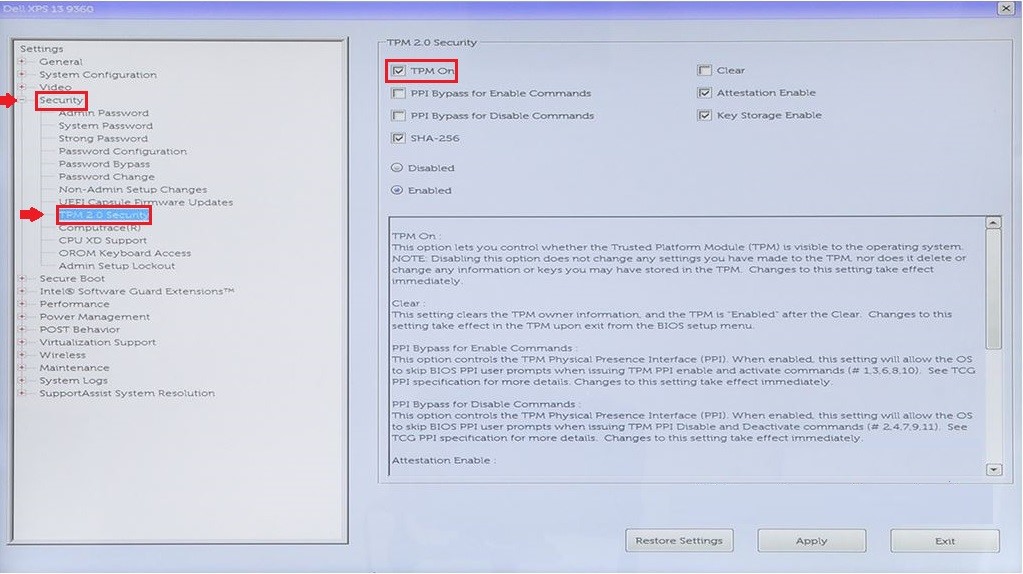
Figure 1.
Propriétés de l’article
Dernière date de publication
30 sept. 2022
Version
4
Type d’article
Solution